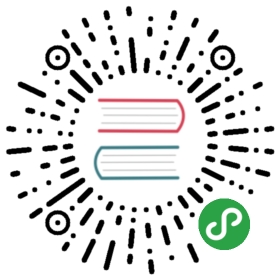Hello World项目
第一个cocos creator项目, 为您展示:
- 创建项目
- 了解工程目录
- 创建一个物体
- 修改相机属性
- 创建、修改、绑定脚本
- 运行及调试项目
新建项目
选择空的模板,设置项目路径,点击下方的新建项目按钮。

编辑器界面

工程目录
通常情况的我们只需要关心assets(资源目录)
assets(资源目录)
build(构建目录)
library(导入的资源目录)
local(日志文件目录)
profiles(编辑器配置)
temp(临时文件目录)
package.json(项目配置)
新建场景
左下方资源管理器面板点击鼠标右键,选择新建->Scene。

创建物体
左上方层级管理器面板点击鼠标右键, 选择创建->3D对象->Cube 正方体。创建的正方体就会出现在场景编辑器里。

修改Camera
选择Camera对象在层级管理器面板,选择Camera,场景编辑器会选中它,并显示Gizmo。

修改Camera位置在场景编辑器里,拖动Gizmo, 使Camera能够看到创建的正方体。

修改Camera背景颜色在属性检查器面板,点击Color属性,选择黑色为背景色。

添加脚本
新建脚本在资源管理器面板点击鼠标右键,选择新建->JavaScript。

生命周期函数(按以下顺序调用)
- onLoad脚本初始化时调用
- onEnable组件的 enabled 属性从 false 变为 true 时调用
- start组件第一次激活时调用
- update每一帧渲染前更新物体调用
- lateUpdate在所有组件的 update 都执行完之后调用
- onDisable组件的 enabled 属性从 true 变为 false 时调用
- onDestroy组件或者所在节点销毁时调用
- 添加代码 添加onLoad()函数,并输出Hello world
import { _decorator, Component } from "cc";const { ccclass, property } = _decorator;@ccclass("normal")export class normal extends Component {/* class member could be defined like this */// dummy = '';/* use `property` decorator if your want the member to be serializable */// @property// serializableDummy = 0;start () {// Your initialization goes here.console.info('Hello world');}// update (deltaTime) {// // Your update function goes here.// }}
- 为物体绑定脚本选择创建的正方体,在属性检查器面板点击添加组件->自定义脚本->HelloWorld

运行项目
编辑器菜单栏点击->项目->运行预览, 或者点击中间的运行按钮。
调试项目
点击编辑器菜单栏点击->开发者->打开场景调试工具
日志信息Console面板显示了所有日志输出

断点调试选择标签栏的Source选项,按下CTRL+P,搜索HelloWorld.js,在onLoad函数里设置断点,再运行预览时就可以调试了。